|
Surfer是一款三维立体图制作软件,这款软件是由美国的Golden Software公司开发,这款软件对于地质工作者来说是一款特别不错的软件,现在本文就给大家介绍借助Surfer软件来画等值线图的方法。 1、首先要做的就是在excel上整理数据。一般情况下坐标数据在B列和C列,目标列也就是你要画等值线的数据随便放在哪一排,本次用的是F列,整理结果如图。 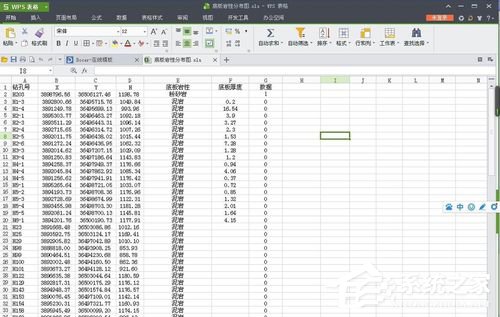 2、打开surfer软件。认识软件界面,我们主要用菜单栏的数据和地图这两个功能。如图。 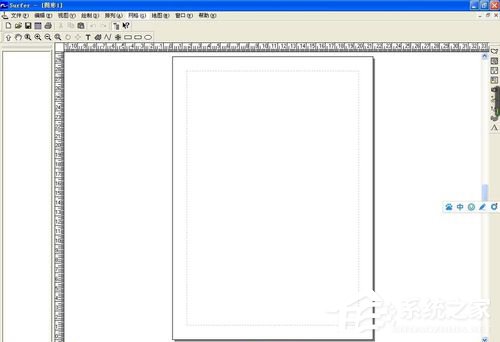 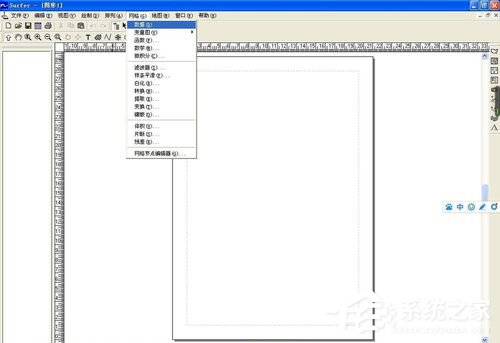  3、找到数据功能,要将excel的资料转化为网格文件。点中数据功能,单击,找到你所需资料的excel文件,点确定,会出现如下对话框,将x设为excel中含有Y坐标的列,y设为excel中含有X坐标的列,z设为目标列,本次用F列,网格化方法选克里格。注意的是一般要将最下面的最大值改大一千,最小值改小一千。右下角的两个数据差不多大小才是正确的,如果差距过大证明数据错误,在右下角数据后各扩大十倍。点确认,之后会有对话框一直点确认,记住你输出网格数据的位置。 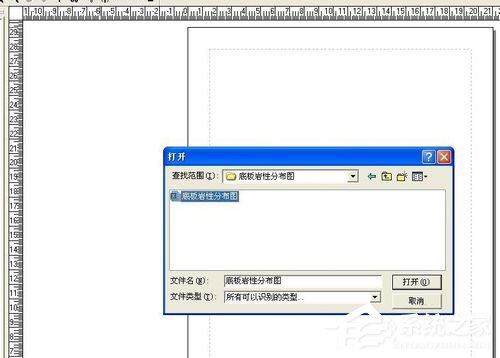 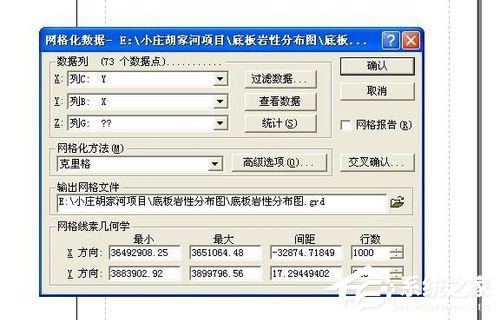 4、下面就是正式的生成等值线图,点选地图功能,选新建等值线图,在对话框找到刚生成的网格数据文件,直接点击打开,画图界面就会直接出现等值线图。如图。   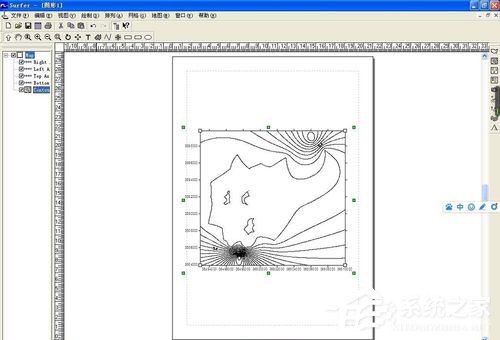 5、最后在左上角文件中选择另存为将图保存到你想要保存的文件夹。或者你想转成其他文件就在文件功能中选择输出功能,选择你想要保存的格式保存在电脑中。  以上便是Surfer画等值线图的方法,由于该软件是一款全英文软件,如果你是以为英语能力比较薄弱的用户,那么在使用的过程中一定要注意所用功能的位置,以免点错功能。 本文标题:Surfer教程 Surfer画等值线图教程 |
从零开始学电脑相关文章推荐
热门从零开始学电脑文章推荐
-
笔记本开机进不了系统,教您笔
我们都知道,电脑有着非常多的功能 -
电脑开机蓝屏详细解决方案
我们知道电脑是不会无缘无故的出现 -
手机连接电脑只显示充电,教您
现在使用手机和电脑的用户越来越多 -
彩影ARP防火墙怎么用?如何配
局域网ARP攻击者一直以来都让人深 -
图解手机旗舰版什么意思
众所周知,有的品牌商在推出新款手 -
无法获取ip地址,教您电脑无法
一般情况下,我们电脑的IP地址是由 -
xp系统启动反复蓝屏重启提示错
在使用电脑的时候,想必都会遇到蓝 -
u盘缩水,教您u盘缩水后怎么修
U盘是方便携带的移动盘,小巧而方 -
win7优化大师推荐下载
想要一款功能全面的系统工具软件吗 -
windows pe究竟是什么
windows pe究竟是什么?这个问题相
从零开始学电脑文章阅读排
- 电脑连接不上无线网络,教您怎么解决电脑连接
- chm格式,教您chm文件怎么打开
- 网络错误代码619是什么意思?
- 小编教你下划线在键盘上怎么打
- ssid怎么设置,教您网络ssid怎么设置
- 主编教您手机怎么通过usb连接电脑上网
- 笔记本开wifi,教您笔记本怎么连接wifi
- secure boot是什么
- 内存不能为read修复工具教程
- 手机连接不上电脑,教您手机USB连接不上电脑怎
- 笔记本一键还原,教您怎么一键还原
- 音频服务未运行,教您怎么解决音频服务未运行
- 笔记本开机进不了系统,教您笔记本开机无法进
- 手机自带软件怎么卸载,教您如何卸载手机自带
- 主编教您电脑复制粘贴快捷键是什么
- 如何删除脚注,教您word删除脚注的方法
- usb万能驱动,教您usb万能驱动
- 电脑怎么设置wifi,教您电脑怎么设置wifi
- 告诉你以太网是什么
- 查询支付宝客服电话的几种常见方法

谈谈您对该文章的看